コンパクトレジスター(mPOP)に接続するiPadを変更するには、以下の手順で切り替えを行なう必要があります。
Auto Connectionを無効にする
Auto Connectionは、iPadとコンパクトレジスター(mPOP)が切断された場合に自動で最後に接続していたiPadへ接続する便利な機能なのですが、iPadを切り替えて使う場合、こちらの機能をオフにする必要があります。
mPOP Utilityアプリを起動します。
mPOP Utilityがインストールされていない場合は、アプリのインストールを行なってください。

セッティングからBluetoothの設定を変更するをタップします。

Auto Connectionをオフにし、適用するボタンをタップします。その後何度かメッセージが表示されるので内容を確認し先に進めます。デバイスの電源を再投入してください。のメッセージが表示されたら、OKボタンをタップし、コンパクトレジスター(mPOP)の電源を入れ直します。

iPadの切り替えを行なう
接続中のiPadを解除する
いまコンパクトレジスター(mPOP)に接続されているiPadの接続設定を解除します。
iPadの設定アプリからBluetoothを選択し、接続済みのコンパクトレジスター(mPOP)の右側にある(i)をタップします。
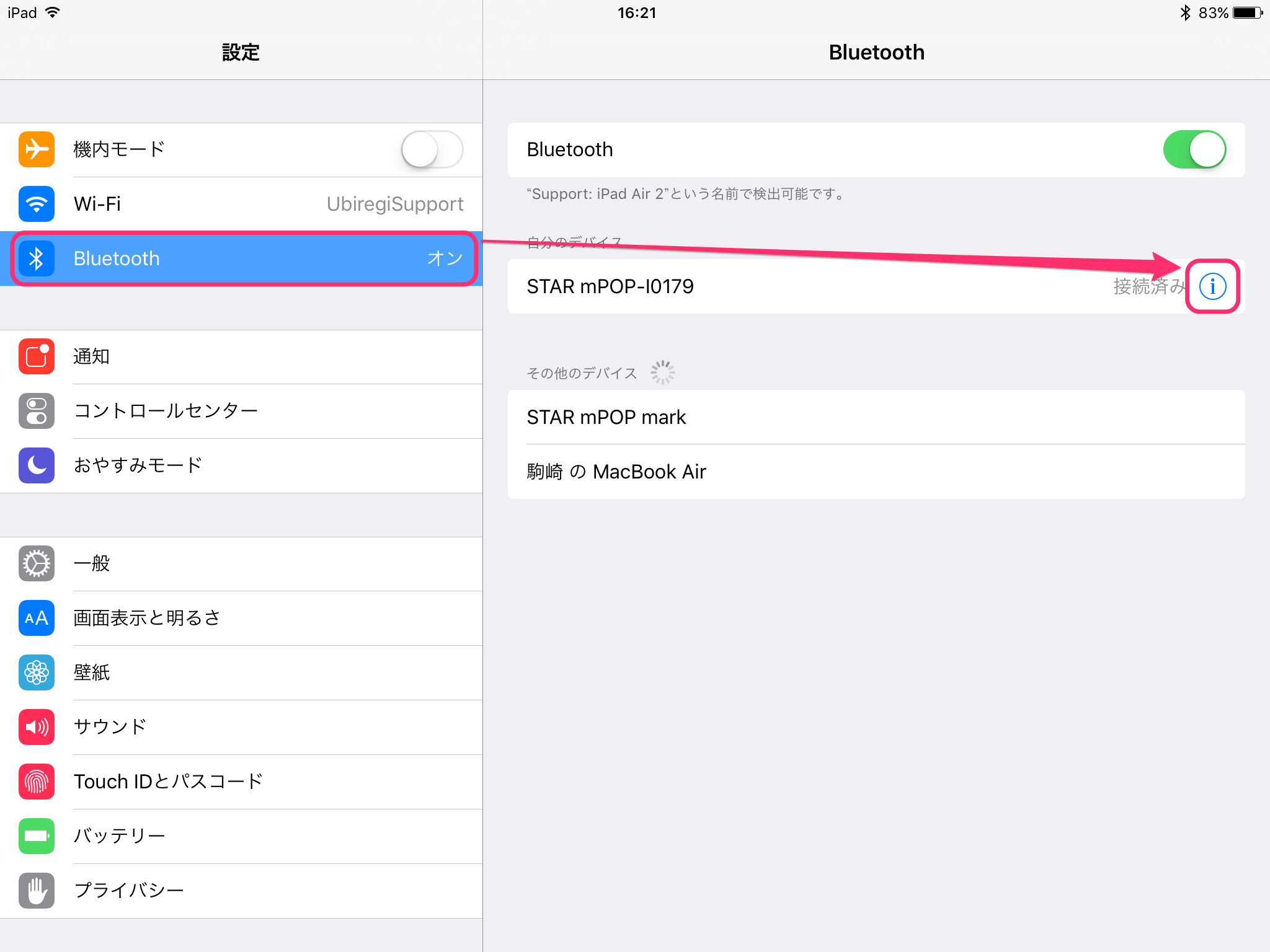
接続解除をタップし、< Bluetoothで戻ります。
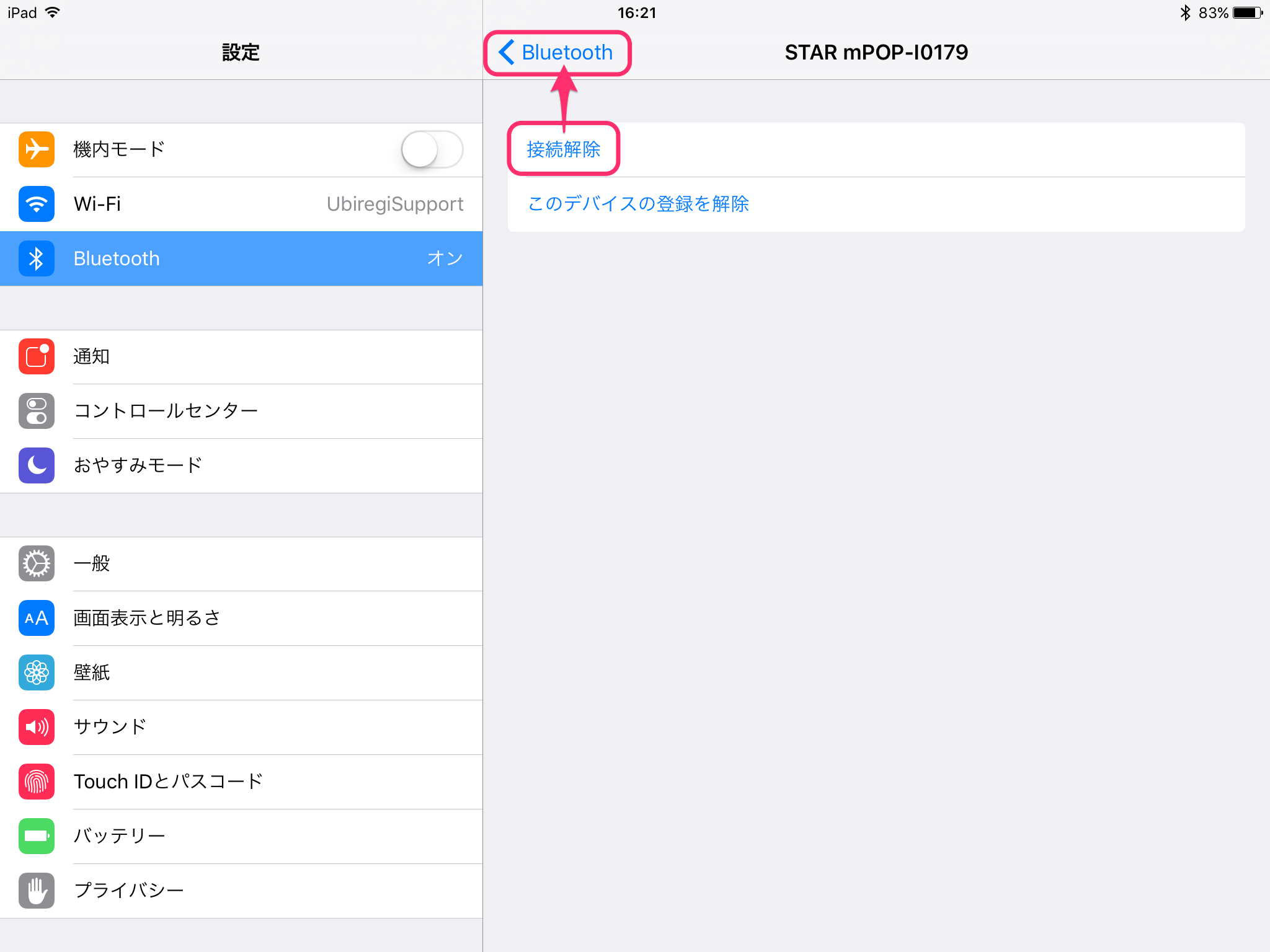
未接続になったことを確認します。
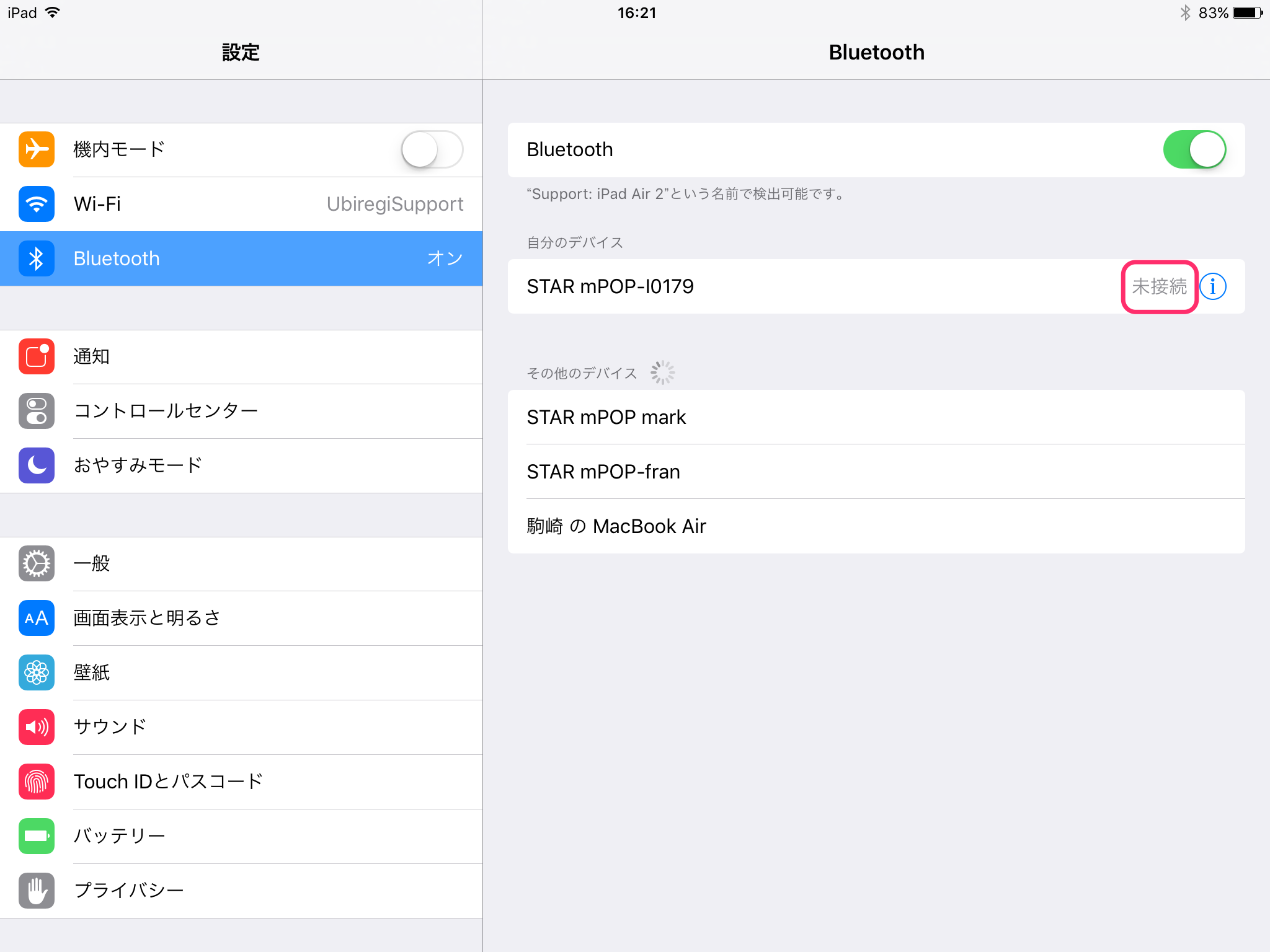
新たなiPadを接続する
これからコンパクトレジスター(mPOP)に接続したいiPadの接続設定を行ないます。
iPadの設定アプリからBluetoothを選択し、接続したいコンパクトレジスター(mPOP)をタップします。
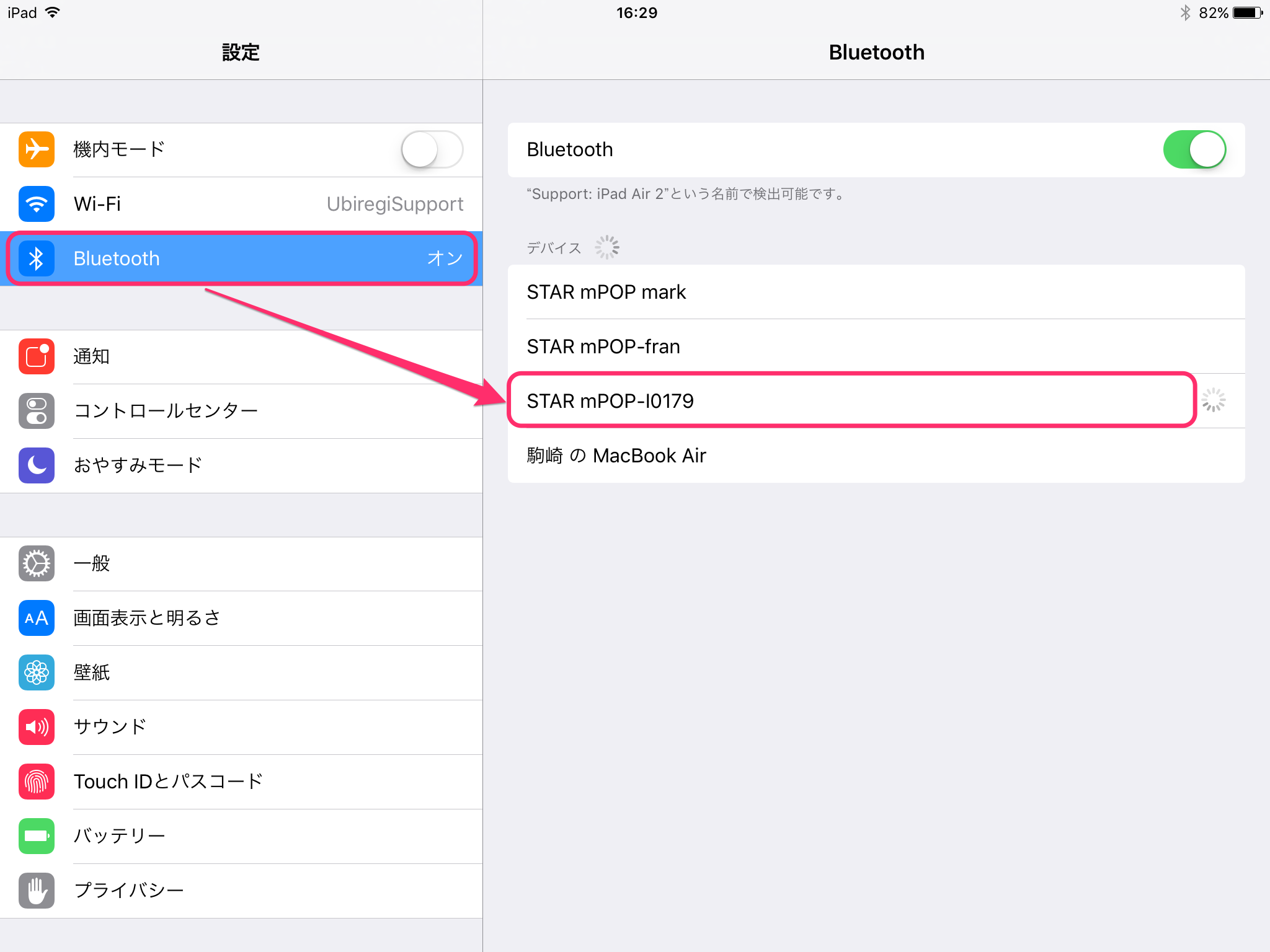
接続済みになったことを確認します。
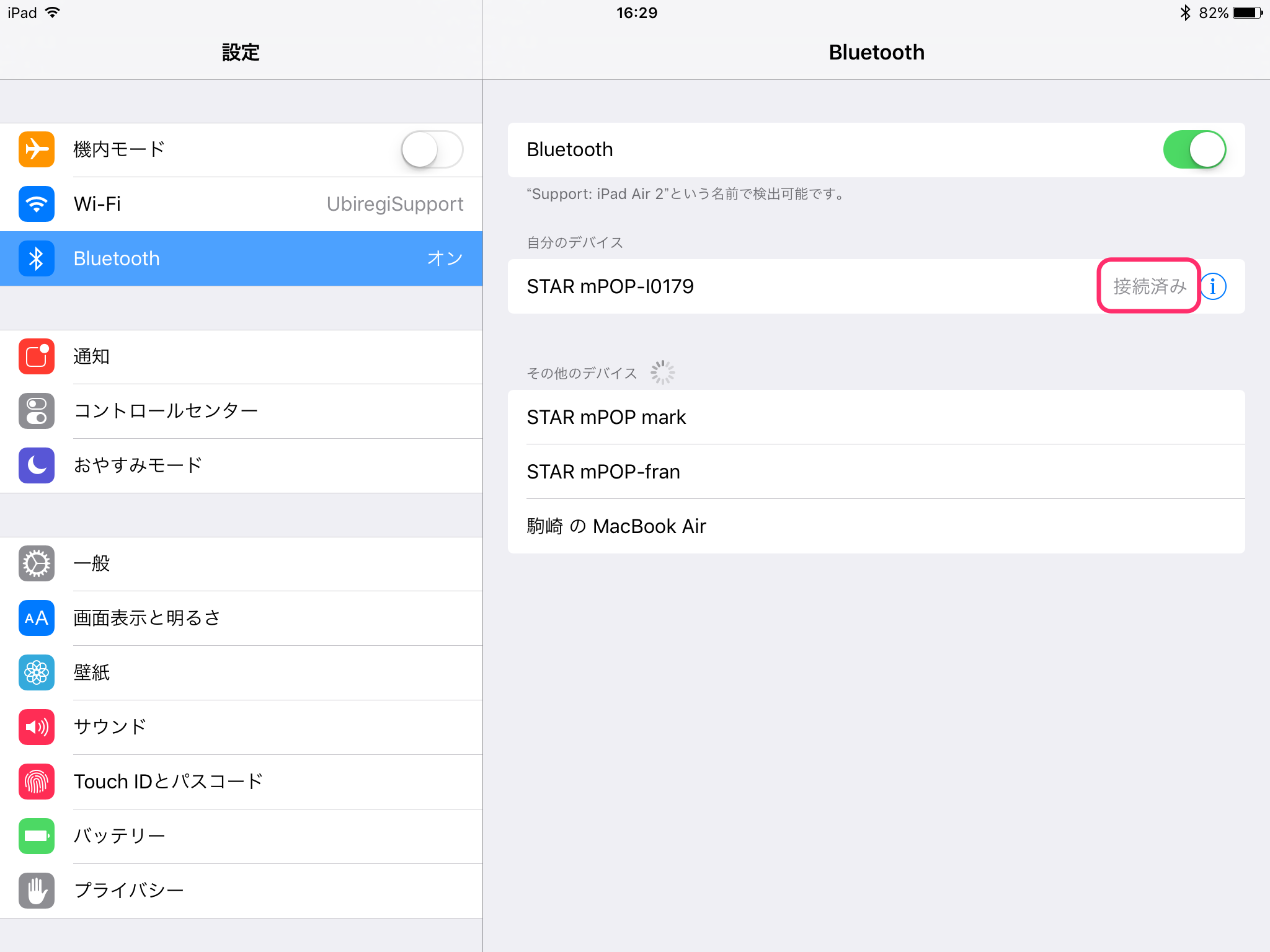
注意事項
- Auto Connection機能を
オフにすると、iPadとコンパクトレジスター(mPOP)の接続が何かのタイミングで切断された際に、自動的に最後に接続していたiPadに繋がらなくなります。レシートの印刷やキャッシュドロワが開かなくなった際には、新たなiPadを接続するの手順を行ない、iPadとコンパクトレジスター(mPOP)を接続してください。 - 必要であれば、自動接続の設定を行なってください。iPadとコンパクトレジスター(mPOP)の接続が切断されても自動的に最後に繋がっていたiPadに繋がります。
- iPadが壊れてしまい、別のiPadを接続する場合、6.コンパクトレジスター(mPOP)の初期化を行なってください。
その他
-
5.コンパクトレジスター(mPOP)に接続するiPadを変更する

